كيفية تشغيل Apple Music على SoundTouch
ربما يعتقد العديد من المستخدمين أنه ليس من السهل تشغيل Apple Music ساوند تاتش وقد يكون مستحيلًا لأن SoundTouch نفسه لا يدعم Apple Music. نعم لقد قرأتها بشكل صحيح. على الرغم من أن Soundtouch يدعم مجموعة متنوعة من خدمات الموسيقى مثل Deezer و Spotify و Amazon وما إلى ذلك ، إلا أن Apple Music غير مدرج في القائمة. لكن الأمر لا يعني بالضرورة أنه لا يمكننا فعل أي شيء حيال ذلك. لا تزال هناك طرق يمكنك القيام بها حتى تتمكن من الاستمتاع بالاستماع أو تشغيل الموسيقى التصويرية لـ Apple Music باستخدام SoundTouch الخاص بك. تريد أن تعرف كيف؟ ما عليك سوى متابعة قراءة هذا المنشور ، حتى تتمكن من اكتساب المزيد من الأفكار حول كيفية تشغيل Apple Music على SoundTouch.
دليل المحتويات الجزء 1. هل يمكنني تشغيل Apple Music على Bose SoundTouch؟ الجزء 2. كيف يمكنني تشغيل Apple Music على SoundTouch عبر AirPlay؟الجزء 3. كيف يمكنني تشغيل Apple Music على SoundTouch عبر البلوتوث؟الجزء 4. كيف يمكنني دفق موسيقى Apple إلى SoundTouch بدون Bluetooth؟الجزء 5. نلخص كل شيء!
الجزء 1. هل يمكنني تشغيل Apple Music على Bose SoundTouch؟
إذا كنت تشعر بالفضول فيما إذا كان يمكنك تشغيل Apple Music على Bose Soundtouch ، يمكنني أن أقول نعم بالتأكيد! لكن أولاً ، دعني أقدم لك نظرة ثاقبة على Bose SoundTouch.
نصائح: بالنسبة لأولئك الذين قاموا بتثبيت Kodi كمسرح منزلي ، يمكنك اتباع هذا الدليل على تشغيل موسيقى Apple مع Kodi للاستمتاع بمكتبة iTunes الخاصة بك
تم تصميم Bose SoundTouch ليكون أسهل نظام موسيقي لاسلكي موحد تم إنشاؤه للترفيه الرقمي المنزلي. إنه مزيج من كل من الأجهزة والبرامج التي تعمل عبر شبكة Wi-Fi مدمجة مباشرة في أجهزة Bose. إنه مثل عائلة متنامية من السماعات حيث يمكنك البدء بسماعة واحدة حتى تضيف المزيد بمرور الوقت. علاوة على ذلك ، يمكنك التنقل في جميع مكبرات الصوت Bose Soundtouch باستخدام تطبيق SoundTouch.
أحد الأسباب التي أحببتها مع تطبيق Soundtouch هو أنه يمكنك تعيين أي شيء تريد تشغيل مكبر الصوت الخاص بك إما بشكل فردي أو كمجموعة ، على سبيل المثال ، يمكنك تشغيل أغنية صوتية في غرفة المعيشة الخاصة بك أثناء موسيقى البوب في مطبخك أو فجأة أراد كل من مكبرات الصوت تشغيل أغاني الريف. بصرف النظر عن ذلك ، باستخدام هذا التطبيق ، يمكنك الوصول بسهولة إلى خدمات الموسيقى الشهيرة الخاصة بك مثل Spotify أو Deezer أو Amazon أو راديو الإنترنت أو مكتبة الموسيقى المخزنة على جهاز الكمبيوتر أو الهواتف والاستمتاع بالموسيقى أو بثها في مناطق مختلفة من منزلك. على الرغم من أنني ذكرت سابقًا أن iTunes لم يعد متاحًا لـ SoundTouch ، فلا يزال بإمكانك استخدام أو تشغيل Apple Music على SoundTouch باستخدام هذه الطرق الثلاث: أولاً من خلال البث ، وثانيًا عبر البلوتوث ، وأخيرًا عن طريق التحويل. سأعزز كل طريقة في القسم التالي.
الجزء 2. كيف يمكنني تشغيل Apple Music على SoundTouch عبر AirPlay؟
AirPlay هي طريقة أنشأتها شركة Apple Inc. والتي تسمح بالبث اللاسلكي للموسيقى والفيديو والصور بين كل جهاز. إذا كنت تمتلك iPhone أو أي جهاز iDevice آخر معك ، فمن المؤكد أن AirPlay هو خيار رائع حتى تتمكن من تشغيل الموسيقى التي تريدها بسهولة. لكن الشيء هو أنه ليس كل مكبرات الصوت Bose SoundTouch تدعم الآن AirPlay لسبب ما ، كما هو الحال في السلسلة III ، قاموا بالفعل بإزالة اتصال AirPlay ، لسنا متأكدين أيضًا مما إذا كان الإصدار الأحدث من السماعة سيدعم على الإطلاق البث. ولكن إذا كنت تمتلك Series II ، فلا يزال يتعين عليك التفكير في AirPlay لتشغيل Apple Music على SoundTouch.
إذا كنت تريد معرفة كيفية استخدام AirPlay على SoundTouch ، يمكنك اتباع الخطوات التي قدمتها أدناه:
- انتقل إلى جهاز iPhone الخاص بك أو أي إعدادات iDevice
- بعد ذلك ، انقر فوق AirPlay. يمكنك هنا عرض جميع الأجهزة أو مكبرات الصوت المتصلة بشبكتك المنزلية.
- أخيرًا ، اضغط على مكبر الصوت المنزلي SoundTouch.
بمجرد الانتهاء من إعداد SoundTouch الخاص بك على جهازك عبر AirPlay ، يمكنك الآن البث مباشرة من تطبيق Apple Music لأجهزة iOS التي تمتلكها ، ويمكنك أيضًا التنقل في مكبرات الصوت SoundTouch باستخدام AirPlay. ومع ذلك ، فإن الجانب السلبي لهذه الطريقة هو أنها تعمل فقط باستخدام أجهزة Apple مثل iPhone و iPad و iPod touch وما إلى ذلك.
الجزء 3. كيف يمكنني تشغيل Apple Music على SoundTouch عبر البلوتوث؟
إذا كان لديك أحدث إصدار من Bose SoundTouch وتريد استخدام Apple Music ، فإن Bluetooth هي أيضًا واحدة يجب مراعاتها تمامًا مثل أي جهاز لاسلكي آخر. إنها طريقة أخرى مفيدة لمساعدتك في تشغيل Apple Music على SoundTouch. إذا كنت ترغب في تجربة هذه الطريقة ، يمكنك التحقق من الخطوات الواردة أدناه:
- افتح تطبيق SoundTouch الخاص بك.
- ثم ، اضغط على القائمة في الزاوية اليسرى العليا
- بعد ذلك حدد الإعدادات ، هناك سترى إعدادات مكبر الصوت التي يمكنك من خلالها اختيار نظام SoundTouch الخاص بك وعرض شاشة تفاصيل النظام. حدد Bluetooth واضغط على PAIR.
- افتح جهازك من أجلك لإقران جهاز Bluetooth الخاص بك بـ SoundTouch ، وانتقل إلى إعدادات جهازك ، وقم بتشغيل Bluetooth. بمجرد التشغيل ، حدد نظام SoundTouch الخاص بك من قائمة أجهزة Bluetooth المتاحة.
- أخيرًا ، بمجرد إقران Soundtouch والجهاز ، يمكنك الآن البدء في دفق وتشغيل Apple Music على SoundTouch باستخدام Bluetooth.
لكن عيب هذه الطريقة هو أن بعض المستخدمين يشكون من جودة التشغيل ، ويقولون إن الجودة ليست جيدة ولا تسمح للمستخدمين بدفق موسيقى Apple باستخدام أجهزة مختلفة.
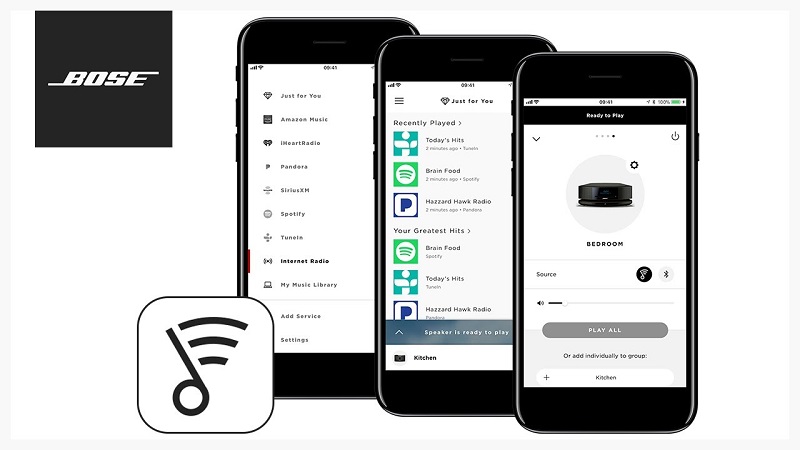
الجزء 4. كيف يمكنني دفق موسيقى Apple إلى SoundTouch بدون Bluetooth؟
أخيرًا ، لدينا خيار آخر لك وهو تشغيل Apple Music على Soundtouch بدون بلوتوثولكن لكي تتمكن من القيام بذلك، ستحتاج إلى محول احترافي يمكنه إزالة الحماية المشفرة للملفات الصوتية من Apple Music. دعني أقدم لك محول AMusicSoft Apple Music.
محول الموسيقى من AMusicSoft إلى Apple Music أداة تحويل تناسب كل ما تحتاجه لأنها تستطيع تحويل كل شيء تقريبًا مثل الأغاني والبودكاست وحتى الكتب الصوتية إلى أي تنسيق تريده. كما أنها تتمتع بواجهة سهلة الاستخدام وهي مفيدة حقًا للمستخدمين الجدد. علاوة على ذلك، فهي معروفة بسرعة التحويل التي تصل إلى 16 ضعفًا لأنه حتى مع هذه السرعة لا تؤثر على الجودة من مصدرها ولن يستغرق الأمر الكثير من الوقت حتى تنتظر. شيء آخر هو أنه بمجرد تحويل الصوت من Apple Music باستخدام محول AMusicSoft Apple Music، فلن تضطر إلى القلق بشأن حمايته المشفرة لأن إحدى ميزاته هي أنه يزيل تلقائيًا إدارة الحقوق الرقمية للأغنية، وهذا يعني أنه حتى إذا انتهت اشتراكك، فلا يزال بإمكانك تشغيل جميع الأغاني المحولة والاحتفاظ بها إلى الأبد! كما أنها تحتفظ بعلامة هوية من الأغنية الأصلية وتسمح لك بتخصيص التفاصيل بحرية مثل العنوان والألبوم والفنان وما إلى ذلك.
لذا، إذا كنت تريد أو ترغب في الحصول على هذا المحول معك، وهو محول AMusicSoft Apple Music، فما عليك سوى اتباع الخطوات البسيطة التالية التي قدمتها أدناه:
- يزور موقعه الرسمي على الويب ثم حدد زر التنزيل.
- اختر مجلد الموقع الذي تريد تثبيت البرنامج.
- أخيرًا، قم بتشغيل اختصار AMusicSoft Converter على جهازك
الآن بعد أن أصبح لديك برنامج AMusicSoft، يمكننا البدء في تحويل الأغاني التي تفضلها. يمكنك الرجوع إلى الخطوات التالية أدناه:
نصائح: إذا كنت من أشد المعجبين بالكتب المسموعة ، فانتقل إلى هذه المقالة على كيفية تحويل الكتب المسموعة، ثم اتبع الخطوات أدناه لتشغيل الكتب الصوتية على SoundTouch.
الخطوة 1. حدد الأغاني من Apple Music.
قم بتشغيل اختصار برنامج AMusicSoft Apple Music Converter على سطح المكتب. سيقوم البرنامج على الفور بفحص Apple Music الخاص بك، ويتوقع أن يستغرق بعض الوقت لأن عملية الفحص ستعتمد على ملفات الموسيقى المتوفرة لديك. بمجرد اكتمال الفحص، يمكنك الآن تحديد الأغاني التي ترغب في تحويلها بحرية.

الخطوة 2. اختيار تنسيق الإخراج والمسار للأغاني المحولة.
بعد تحديد الأغاني التي تريد تحويلها ، يمكنك أيضًا اختيار تنسيق الإخراج الذي تريده ، وأيضًا يمكنك تغيير المجلد حيث سيتم حفظ ملفات الصوت الخاصة بك.

الخطوة 3. انقر فوق الزر "تحويل" لمتابعة تحويل أغاني Apple Music.
بمجرد تعيين تنسيق الإخراج والمسار ، انقر فوق الزر "تحويل" حتى تتمكن من البدء في تحويل أغاني Apple Music الخاصة بك. ستظهر الأغاني المحولة الآن في لوحة قسم "تم تحويلها".

بعد الانتهاء من جميع الخطوات المذكورة أعلاه ، سننتقل الآن إلى الخطوة الأخيرة حتى تتمكن من تشغيل Apple Music المحول على SoundTouch. لكن لاحظ أنه يتعين عليك إنشاء قائمة تشغيل في iTunes أولاً ثم تحميل أغاني Apple Music هذه إلى قائمة التشغيل هذه حتى تتمكن من الوصول إليها إلى Soundtouch للبث.
كيفية تشغيل Apple Music على SoundTouch باستخدام AMusicSoft Apple Music Converter؟
- قم بتشغيل تطبيق SoundTouch
- اضغط على أيقونة القائمة في الزاوية اليسرى العليا وحدد "إضافة خدمة" ، بعد ذلك اختر "مكتبة الموسيقى على الكمبيوتر".
- بعد ذلك ، حدد نوع المكتبة التي ترغب في إضافتها بالنقر فوق الدائرة الزرقاء بجوار Windows Media Player أو iTunes أو NAS.
- بعد ذلك ، يمكنك إدخال أو كتابة اسم للمكتبة ثم النقر على "إضافة مكتبة موسيقى".
بمجرد إضافة المكتبة أخيرًا إلى التطبيق ، سترى مكتبة الموسيقى متاحة في قائمة المصادر للوحة الاستكشاف بعد بضع دقائق. سيستغرق الأمر بعض الوقت حتى يتزامن التطبيق مع مكتبتك قبل أن تتمكن من الوصول الكامل إلى المحتوى باستخدام تطبيق SoundTouch الخاص بك. بعد اكتمال المزامنة ، يمكنك الآن الاستمتاع بمفضلتك وتشغيل Apple Music على SoundTouch دون القلق بشأن حدودها.
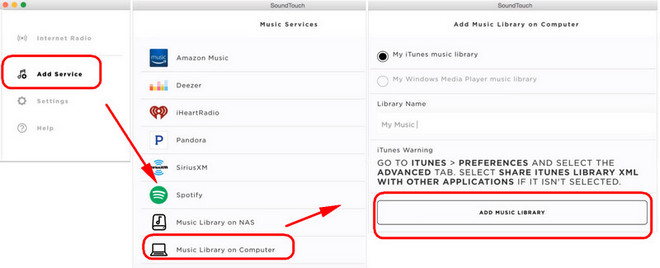
الجزء 5. نلخص كل شيء!
توجد طرق مختلفة لتشغيل Apple Music على SoundTouch. أولاً ، باستخدام AirPlay ، يكون الثاني من خلال Bluetooth ، وأخيرًا باستخدام أداة هي AMusic Apple Music المحول. نأمل أن تساعدك الأدلة أو الطريقة التي قدمناها في تعظيم استخدام Apple Music ، وتطبيق Soundtouch ، والأهم من ذلك كله ، مكبرات الصوت Bose Soundtouch أثناء تواجدك داخل منزلك.
الناس اقرأ أيضا
- كيف تلعب مسموع مسموع على Apple Watch
- قم بتشغيل Apple Music على جهاز الكمبيوتر بدون iTunes
- دليل سهل لإزالة DRM من Apple Music
- الحلول: كيفية دفق موسيقى Apple على PS4
- كيفية تنزيل Apple Music للتشغيل دون اتصال
- كيفية تنزيل وتشغيل Apple Music Offline
- كيفية تشغيل Apple Music على Kodi Media Player
- 3 طرق حول كيفية التنزيل على Apple Music
- تحويل Apple Music إلى MP3: النصائح والإرشادات
روبرت فابري هو مدون متحمس، ومهتم بالتكنولوجيا، وربما يمكنه أن يلوثك من خلال مشاركة بعض النصائح. كما أنه شغوف بالموسيقى وكتب لموقع AMusicSoft حول هذه الموضوعات.